안드로이드에 TWRP Recovery를 설치하는 방법 (루팅 필요 없음)

TWRP를 사용하면 사용자는 Android 기기에 루팅, 플래싱 또는 새로운 펌웨어를 설치할 때 기기 상태에 영향을 미칠 염려 없이 기기에 펌웨어를 저장, 설치, 백업 및 복원할 수 있습니다.
검은색 화면과 아무런 작동 표시가 없는 안드로이드 휴대폰이나 태블릿은 많은 문제와 불편함을 나타냅니다. 하지만 당황하거나 희망을 잃을 필요는 없습니다. 기기를 복구하기 위해 취할 수 있는 단계가 여러 가지 있으니까요.
1. 전원 주기 프로세스를 수행합니다.
Android 휴대폰이 멈추거나, 화면이 검게 변하거나, 응답하지 않거나, 버튼이 작동하지 않는 상황을 경험해 본 적이 있을 것입니다. 하지만 휴대전화가 전원이 꺼진 상태에서도 작동할 수 있다는 걸 알고 계셨나요? 이런 경우에는 전원 껐다 켜는 것이 도움이 될 수 있습니다.
분리형 배터리가 장착된 오래된 기기의 경우, 배터리를 간단히 제거하고 몇 초간 기다린 후 다시 삽입하면 됩니다. 배터리가 분리되지 않는 최신 휴대폰에서는 전원 버튼을 몇 초간 길게 누르세요. 기기 제조업체에 따라 10~30초 동안 기기를 잡고 있어야 할 수도 있습니다.
2. 충전 문제 해결

때로는 배터리가 방전되는 것만큼 간단한 문제가 발생할 수도 있습니다. 먼저, 다른 휴대폰으로 충전 케이블과 충전기를 테스트하여 기기에 문제가 없는지 확인하세요.
케이블이나 충전기에 문제가 없다면, 휴대폰의 충전 포트에 먼지나 이물질이 막혀 있는지 확인하세요. 포트에서 먼지를 제거하는 가장 좋은 방법은 압축 공기 캔을 사용하는 것입니다. 그런 다음 휴대폰을 다시 충전해보세요. 더 자세한 지침은 충전되지 않는 Android 휴대폰을 고치는 방법 에 대한 가이드를 참조하세요 .
3. 배터리 문제 확인
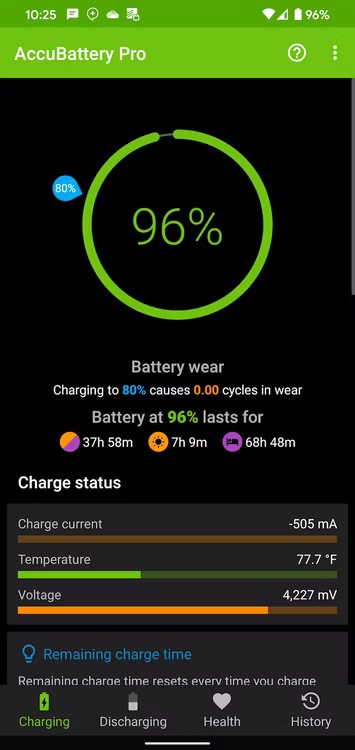
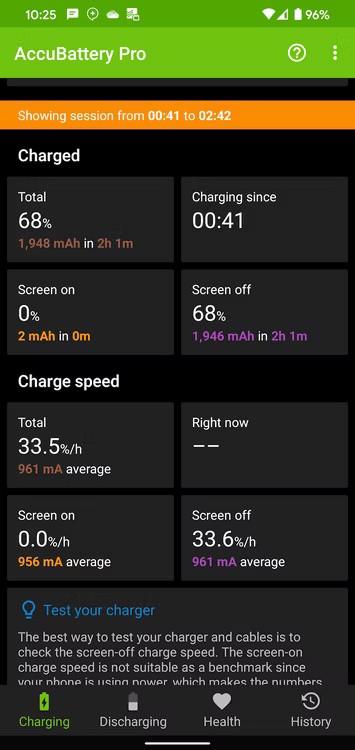
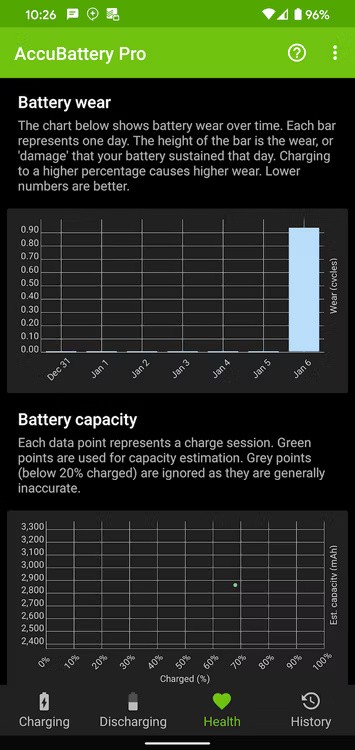
그래도 휴대전화가 켜지지 않는다면 문제는 휴대전화 배터리와 관련이 있을 수 있습니다. 대부분의 휴대전화와 태블릿 배터리는 몇 년 사용하면 상당히 성능이 저하되기 때문입니다. 또한, 액체 노출, 단단한 표면에 떨어뜨리는 경우, 극한의 온도 등의 요인으로 인해 배터리가 수리 불가능하게 손상될 수 있습니다.
기기를 충전기에 꽂은 후 잠시 기다려서 화면에 배터리 아이콘이 나타나는지 확인하세요. 그렇다면 배터리는 아마 괜찮을 것이고, 기기를 부팅할 때 AccuBattery와 같은 앱을 사용하여 Android 휴대전화의 배터리 상태를 확인할 수 있습니다.
작은 빨간색(또는 다른 색깔의) 불빛이 깜박이면 배터리가 전원을 공급하지 않아 기기를 켜거나 콘텐츠를 표시할 수 없음을 나타냅니다. 30분 동안 충전한 후 다시 켜보세요. 배터리 아이콘이나 표시등이 보이지 않으면 배터리가 소진되어 교체해야 한다는 의미입니다.
4. 손상 여부를 확인하세요

전원 버튼이 멈췄거나 부러져서 안드로이드 휴대폰이 켜지지 않을 수 있습니다. 전원 버튼을 길게 눌러서 응답이 있는지 확인하세요. 버튼이 움직이지 않거나 반응하지 않는다면 버튼에 결함이 있을 수 있으므로 수리하거나 교체해야 합니다.
휴대전화가 켜져 있지만 화면이 제대로 작동하지 않아 휴대전화가 켜지지 않는 것처럼 보일 수도 있습니다. 이를 확인하려면 전원 버튼을 30초 동안 눌러 휴대전화의 전원이 켜지는지 확인하세요. 부팅 프로세스가 완료될 때까지 최소 2분 정도 기다리세요.
그런 다음 다른 기기에서 전화를 겁니다. 소리가 나면 디스플레이에 문제가 있을 수 있습니다. 이 경우, 전문가라면 직접 휴대폰 화면을 교체할 수 있고, 제조사의 서비스 센터로 기기를 가져가서 교체할 수도 있습니다.
5. 컴퓨터를 사용하여 문제 해결
또 다른 방법은 컴퓨터를 사용하여 Android 휴대폰을 강제로 켜는 것입니다. Google에서는 다소 복잡한 일련의 단계를 제공하며, 해당 문서에서는 이를 단순화했습니다.
6. 안전 모드로 들어가기
안드로이드의 안전 모드 기능을 사용하면 시스템 앱만 사용하여 기기를 실행할 수 있습니다. 최근에 설치한 앱으로 인해 Android 휴대폰이 부팅 과정을 통과하지 못하는 경우, 안전 모드를 통해 문제를 식별할 수 있습니다.
휴대폰이 반응하지 않으므로 Android에서 안전 모드로 들어가려면 물리적 버튼을 사용해야 합니다. 부팅 과정이 시작될 때까지 전원 버튼을 길게 누릅니다. 그런 다음 볼륨 낮추기 버튼과 전원 버튼을 동시에 누르세요. 이러한 단계를 수행해도 문제가 해결되지 않으면 온라인에서 해당 기기 모델에 대한 구체적인 지침을 확인하세요.
기기가 안전 모드에서 성공적으로 부팅되는 경우, 충돌하는 타사 앱으로 인해 Android가 정상적으로 부팅되지 않을 수 있습니다. 이 문제를 해결하려면 휴대폰이 안전 모드에 있는 동안 설정 > 앱 및 알림 으로 이동하여 의심스러운 타사 앱을 하나씩 제거하세요. 그런 다음 휴대폰을 다시 시작하여 안전 모드를 종료하고 제대로 작동하는지 확인하세요.
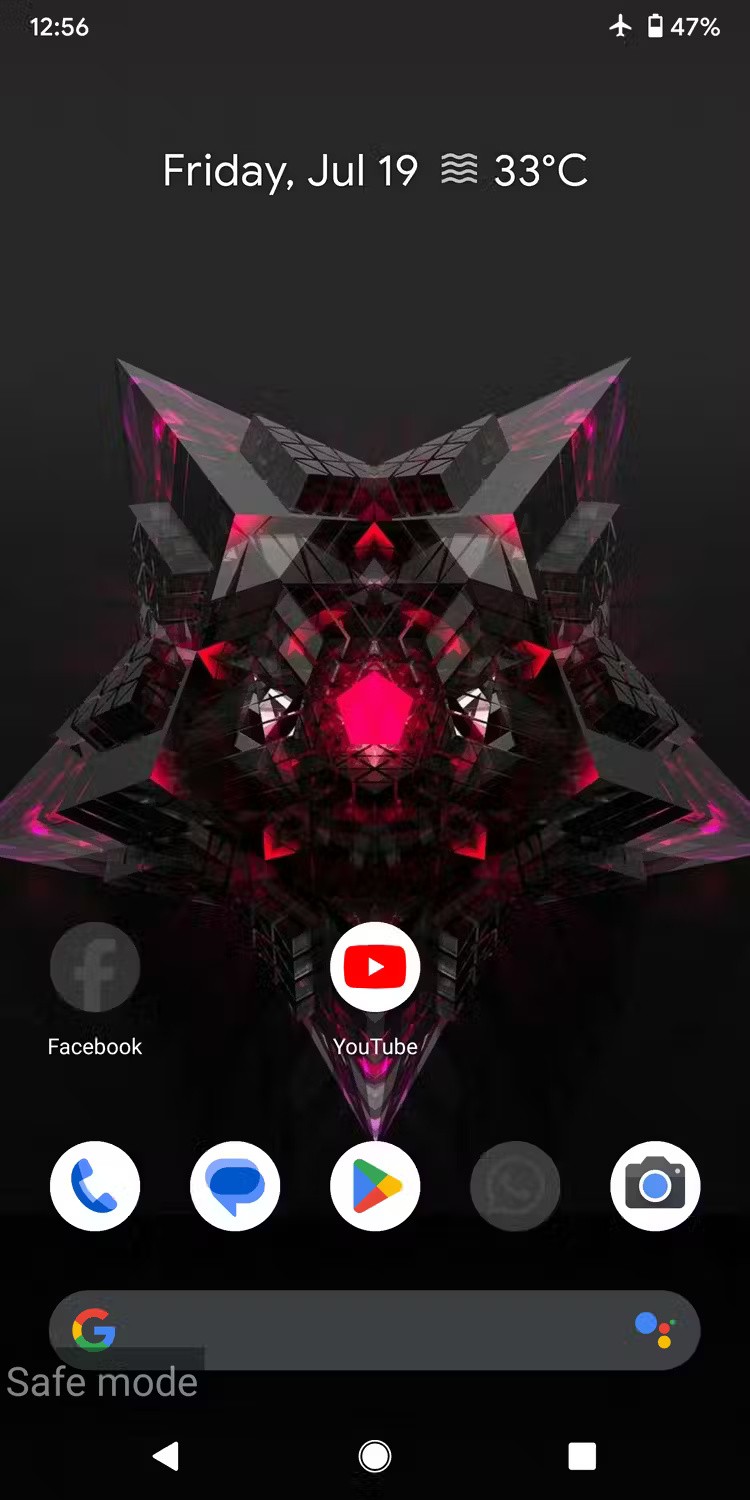
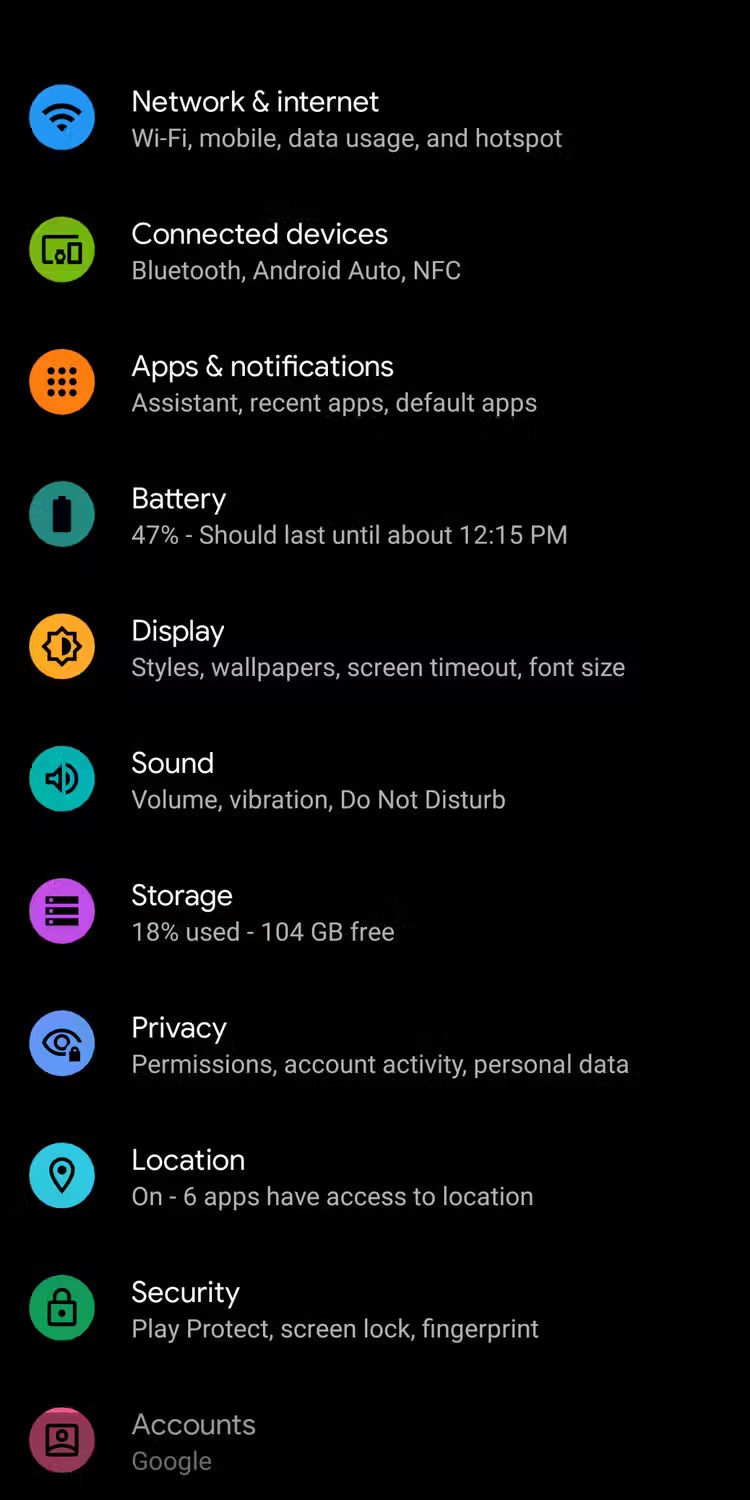
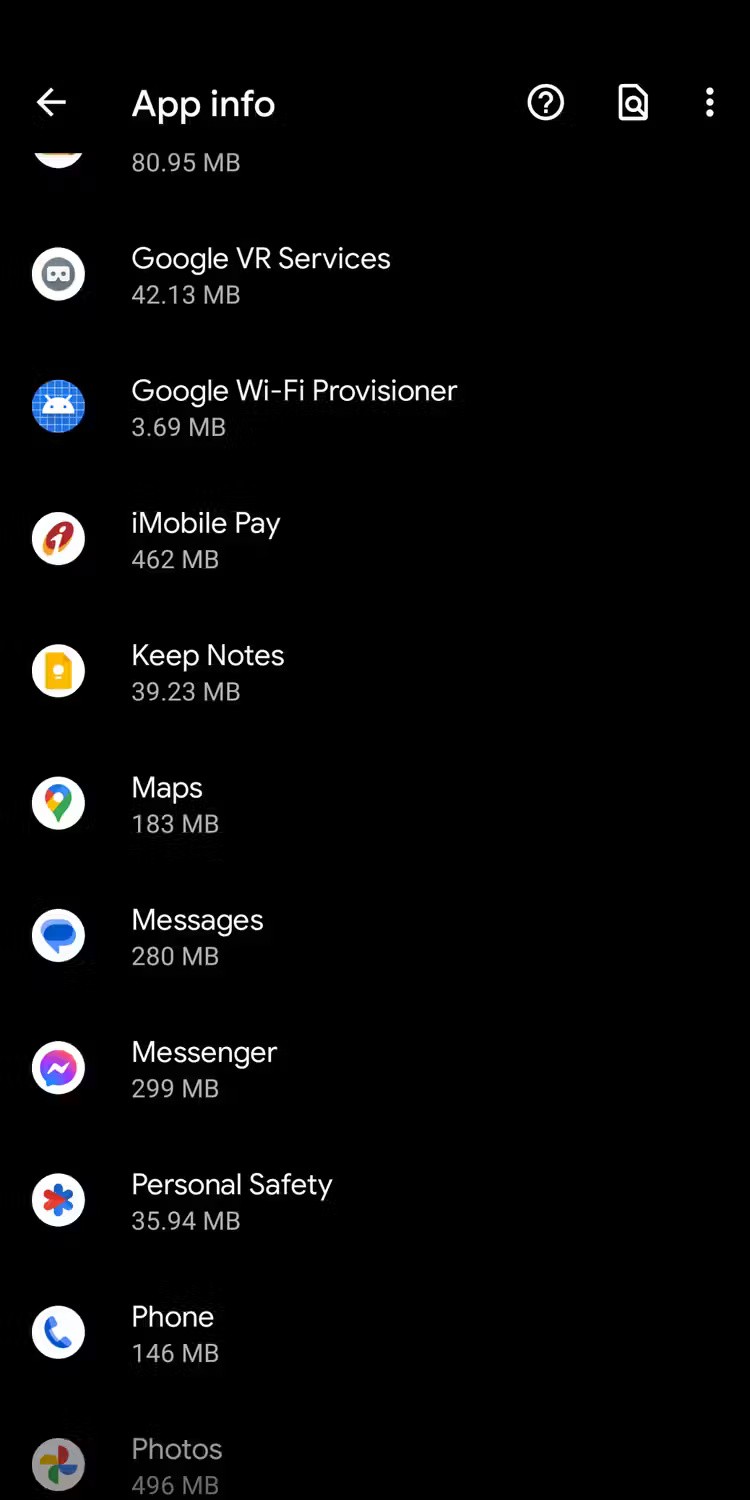
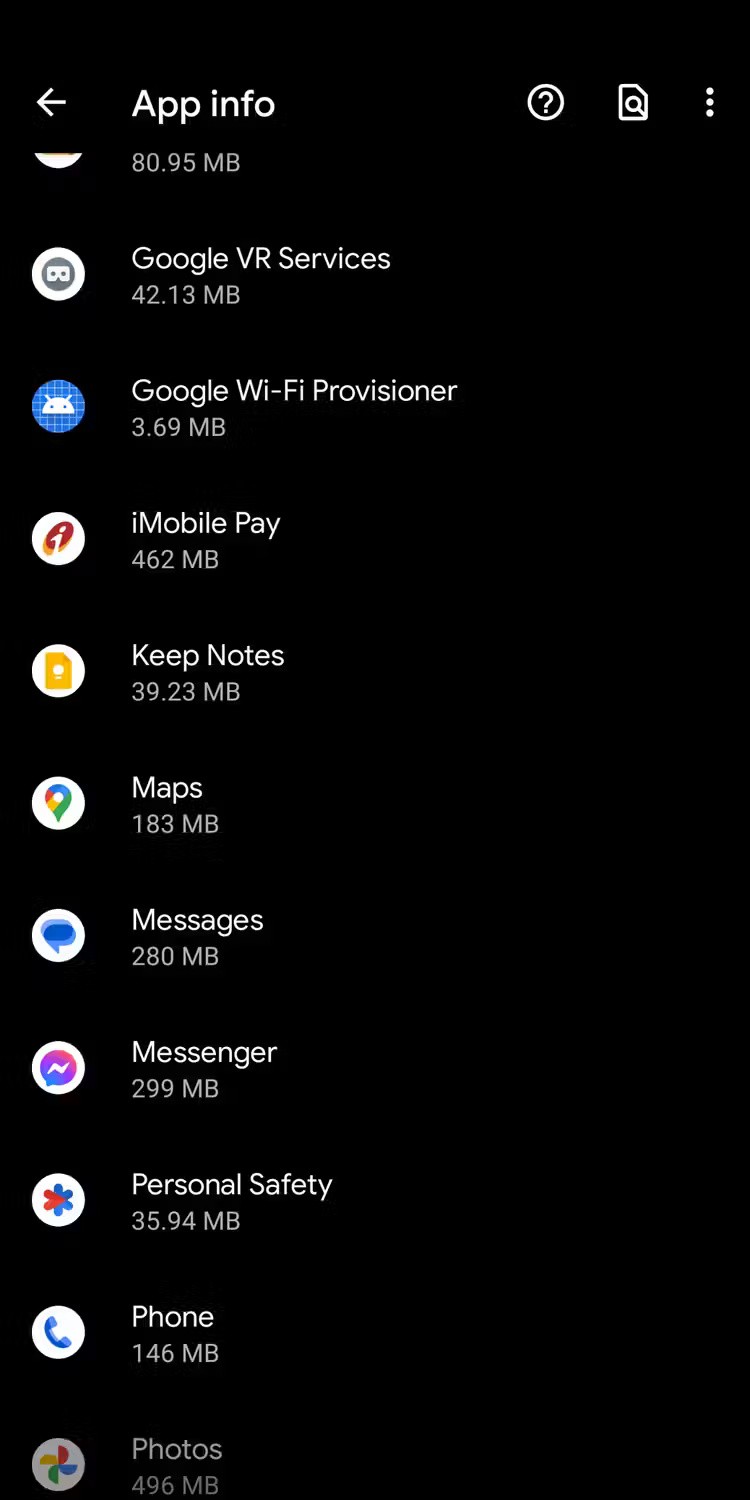
7. 안드로이드 기기 재설정
가끔씩 검은색 화면 문제가 발생하는 경우 공장 초기화를 통해 영구적으로 해결할 수 있습니다. 이 과정을 통해 기기의 정상적인 전원 켜짐을 방해하는 소프트웨어 결함을 제거할 수 있습니다.
경고 : 휴대전화나 태블릿을 재설정하면 해당 기기에 있는 모든 내용이 지워집니다. 따라서 Android 기기에 있는 모든 데이터를 백업하세요.
Android 휴대전화를 재설정하려면 설정 > 일반 관리 > 재설정 > 공장 초기화 로 이동한 다음 하단의 재설정 버튼을 탭합니다 . Android 휴대폰이 일반 모드로 부팅되지 않는 경우, 복구 모드에서 공장 초기화를 수행해보세요. 재설정 후에는 Android 휴대폰이 예상대로 작동해야 합니다.
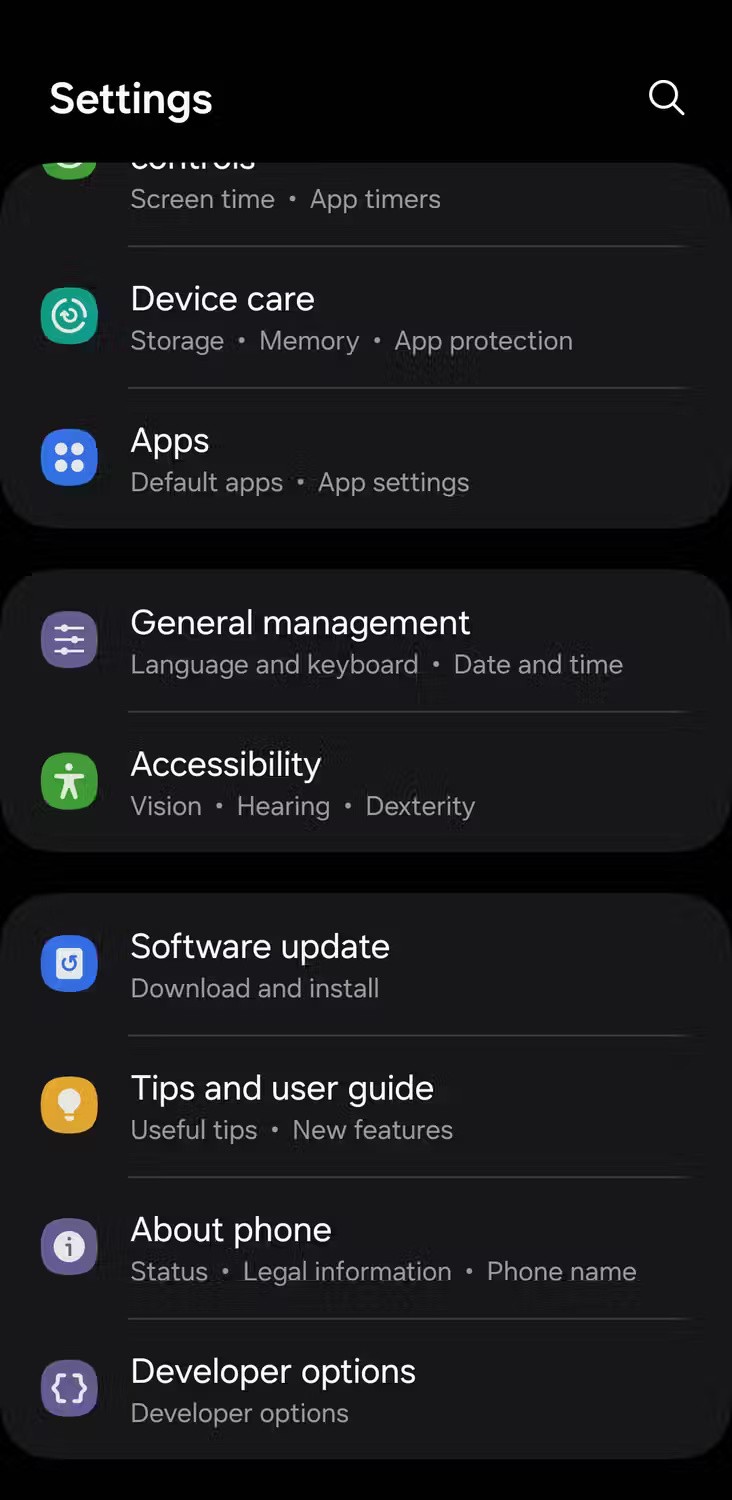
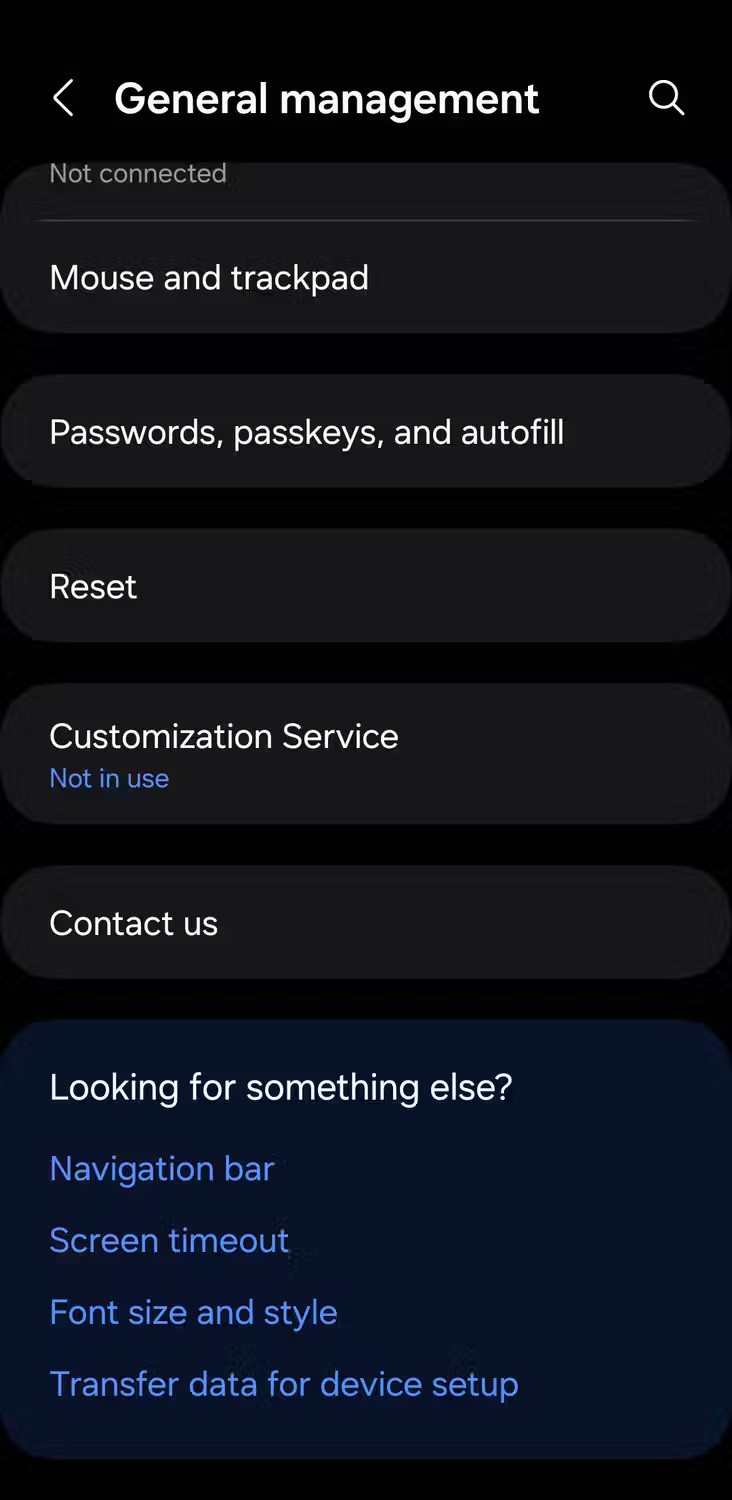
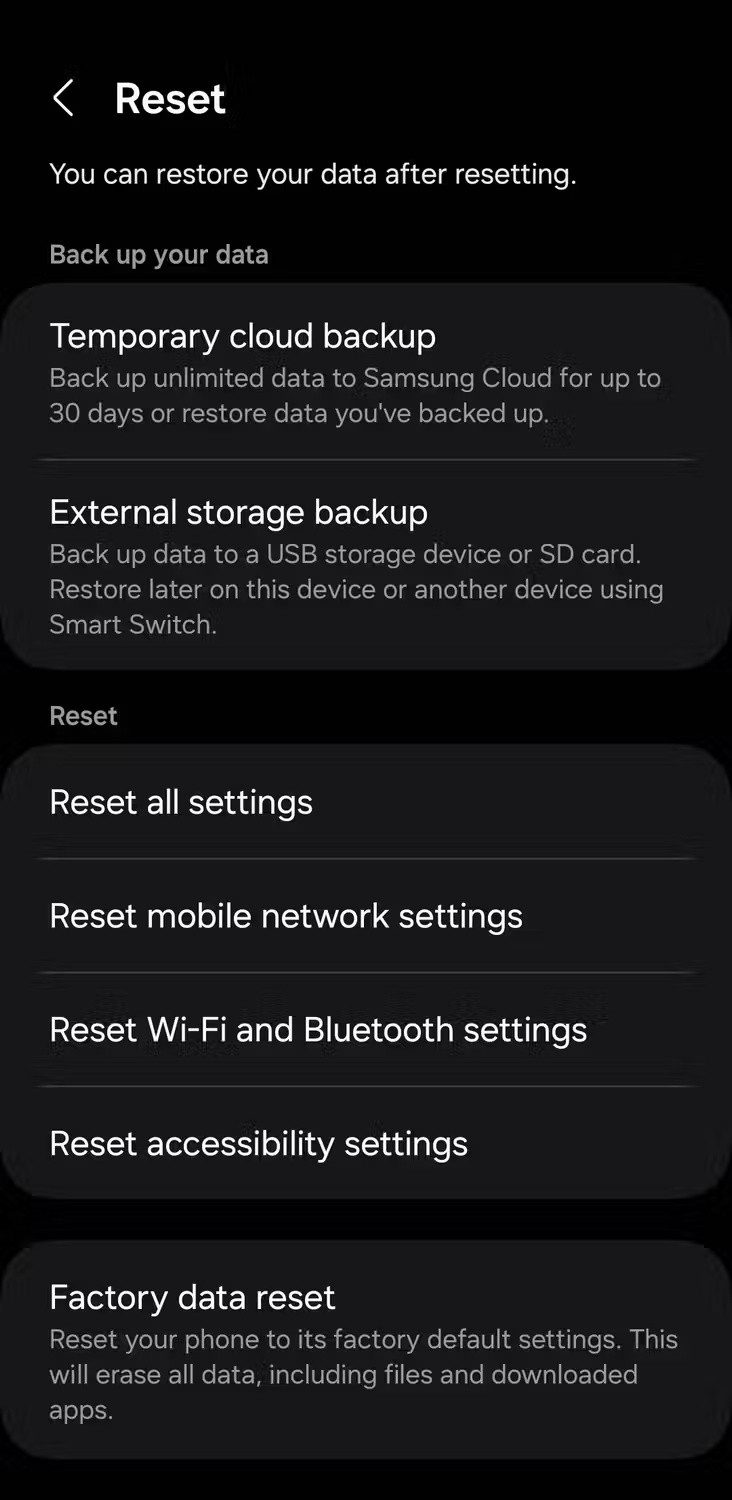
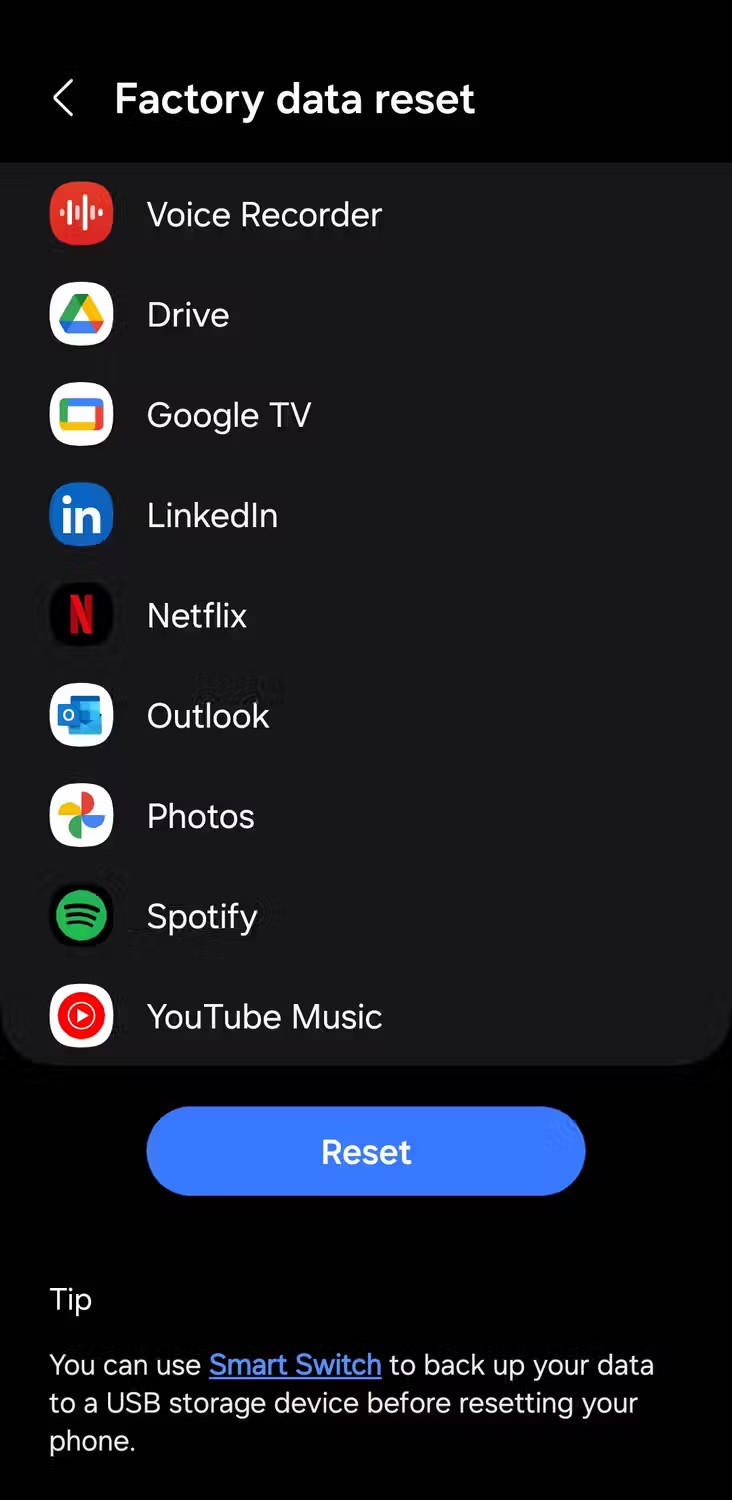
Android 휴대폰이 켜지지 않으면 실망스러울 수 있습니다. 특히 해당 휴대폰이 주 기기인 경우 더욱 그렇습니다. 하지만 위에 나열된 해결 방법을 적용하면 문제를 해결하는 데 도움이 될 것입니다. 그렇지 않은 경우 전문 기술자에게 문의하거나 휴대폰 제조업체에 연락하여 교체 또는 수리를 요청해야 할 수도 있습니다.
TWRP를 사용하면 사용자는 Android 기기에 루팅, 플래싱 또는 새로운 펌웨어를 설치할 때 기기 상태에 영향을 미칠 염려 없이 기기에 펌웨어를 저장, 설치, 백업 및 복원할 수 있습니다.
Google Play 스토어에는 기본 Android 갤러리를 대체할 수 있는 앱이 많이 있습니다. 이러한 앱은 Dropbox나 Google Photos 계정 등에 연결하는 등 기본 라이브러리보다 더 흥미로운 기능을 제공합니다. 필요와 희망에 따라 다음 앱을 선택할 수 있습니다.
신청서에서 검토하려는 이미지를 선택하는 것이 중요합니다. 사용자의 관심을 끌고 다운로드하도록 하려면 스크린샷의 모양을 알아야 하는 이유가 바로 이겁니다.
모바일 환경을 더 쉽게 탐색할 수 있도록 Android에서 글꼴 크기를 변경할 수 있습니다. 텍스트, 글꼴, 기호를 더 쉽게 볼 수 있게 되면 Android 키보드를 더 크게 만드는 것도 좋습니다.
기술에 능숙하지 않다면 다양한 운영 체제, 제조업체, 기기 모델, 사양에 대해 쉽게 혼란스러워할 수 있습니다. 그러한 예 중 하나는 사람들이 삼성과 안드로이드를 동의어로 생각하는 것인데, 이는 전적으로 옳지 않습니다.
몇 년 동안 삼성 휴대폰을 사용해 왔다면 갤럭시 라인이 제공하는 뛰어난 기능들을 따라올 제품이 없다는 걸 알게 될 겁니다.
삼성 갤럭시 폰에서 스크린샷을 찍는 것도 매우 쉽습니다.
각 애플리케이션에 기본 볼륨 레벨을 설정하는 것은 어떤 경우에 유용합니다. 예를 들어, Youtube 애플리케이션을 사용하여 비디오를 시청할 때 벨소리와 메시지 톤의 볼륨을 줄여 방해를 받지 않도록 하고 싶을 때 유용합니다.
Android에서 앱을 완전히 삭제하고 제거하는 것은 항상 '제거'를 탭하는 것만큼 간단하지 않습니다. 대신 파일은 남겨져 시스템을 복잡하게 만들지만 이를 제거할 방법이 있습니다.
휴대폰에 기본으로 설치된 카메라 앱은 다양한 기능을 제공하지만, 창의적인 사진을 찍기 위한 고급 도구는 아직 많지 않습니다. 최고의 휴대폰 사진 앱을 소개합니다.
아래 기사에서는 Quantrimang이 Shelter의 작동 방식과 이 도구를 사용하는 방법에 대해 설명합니다.
Android 접근성 기능은 특정 요구 사항을 염두에 두고 설계되었지만, 그 중 일부는 모든 사람에게 도움이 될 수 있습니다.
일을 처리하기 위해 휴대전화에서 여러 앱을 동시에 사용해야 하는 것은 가끔 압도적으로 느껴질 수 있습니다. 다행히도 안드로이드는 멀티태스킹을 쉽게 만들어 주는 다양한 기능을 제공합니다.
대부분의 가상 키보드 앱에는 터치스크린에서 타이핑하는 것을 더욱 사실적으로 만들어 주는 진동 피드백 기능(햅틱 피드백이라고도 함)이 포함되어 있습니다.
iPhone과 Android 휴대폰을 결합하면 두 가지 모두 가지고 다닐 만한 장점이 있습니다.
고가의 삼성 갤럭시가 시중에 나와 있는 다른 휴대폰과 똑같을 필요는 없습니다. 몇 가지만 수정하면 더욱 개성 있고, 스타일리시하며, 독특하게 만들 수 있습니다.
그들은 iOS에 지루함을 느껴 결국 삼성폰으로 바꿨고, 그 결정에 대해 전혀 후회하지 않습니다.
브라우저의 Apple 계정 웹 인터페이스를 통해 개인 정보 확인, 설정 변경, 구독 관리 등의 작업을 할 수 있습니다. 하지만 여러 가지 이유로 로그인할 수 없는 경우가 있습니다.
iPhone에서 DNS를 변경하거나 Android에서 DNS를 변경하면 안정적인 연결을 유지하고, 네트워크 연결 속도를 높이고, 차단된 웹사이트에 접속하는 데 도움이 됩니다.
내 위치 찾기 기능이 부정확하거나 신뢰할 수 없게 되면, 가장 필요할 때 정확도를 높이기 위해 몇 가지 조정을 적용하세요.
많은 사람들은 휴대폰의 가장 성능이 떨어지는 카메라가 창의적인 사진 촬영을 위한 비밀 무기가 될 줄은 전혀 예상하지 못했습니다.
근거리 무선 통신(NFC)은 일반적으로 몇 센티미터 이내로 서로 가까운 거리에 있는 장치 간에 데이터를 교환할 수 있는 무선 기술입니다.
Apple은 저전력 모드와 함께 작동하는 적응형 전원 기능을 선보였습니다. 두 기능 모두 iPhone 배터리 사용 시간을 늘려주지만, 작동 방식은 매우 다릅니다.
자동 클릭 애플리케이션을 사용하면 게임을 하거나, 애플리케이션이나 기기에서 사용 가능한 작업을 할 때 별다른 작업을 하지 않아도 됩니다.
사용자의 요구 사항에 따라 기존 Android 기기에서 Pixel의 독점 기능 세트가 실행될 가능성이 높습니다.
이 문제를 해결하려면 꼭 좋아하는 사진이나 앱을 삭제해야 하는 것은 아닙니다. One UI에는 공간을 쉽게 확보할 수 있는 몇 가지 옵션이 포함되어 있습니다.
우리 대부분은 스마트폰 충전 포트를 배터리 수명 유지에만 사용하는 것처럼 생각합니다. 하지만 그 작은 포트는 생각보다 훨씬 더 강력합니다.
효과가 없는 일반적인 팁에 지쳤다면, 조용히 사진 촬영 방식을 변화시켜 온 몇 가지 팁을 소개합니다.
새 스마트폰을 찾고 있다면 가장 먼저 눈에 띄는 것은 바로 사양서입니다. 성능, 배터리 수명, 디스플레이 품질에 대한 정보가 가득 담겨 있습니다.
다른 출처에서 iPhone에 애플리케이션을 설치할 경우, 해당 애플리케이션이 신뢰할 수 있는지 수동으로 확인해야 합니다. 그러면 해당 애플리케이션이 iPhone에 설치되어 사용할 수 있습니다.



























